Çok popüler bir iletişim platformu olan Google Hangouts, kullanıcıların SMS, anlık mesajlaşma, görüntülü sohbet ve VOIP gibi birçok güçlü özelliğin keyfini çıkarmasını sağlar. Android telefonunuzda, Google Hangouts'u yalnızca Hangouts iletileri için değil SMS ve MMS dahil olmak üzere kısa mesajlar için de ana mesajlaşma uygulamanız olarak kullanabilirsiniz. Hangout mesajı nasıl gönderilir? Bu makale size videoyla sohbet mesajı kurulumu ve gönderme hakkında ayrıntılı bilgi verecektir. Dahası, silinen veya kaybedilen videoyla sohbet iletilerini kurtarmak istediğinizde size mükemmel bir Android Veri Kurtarma sunacağız.
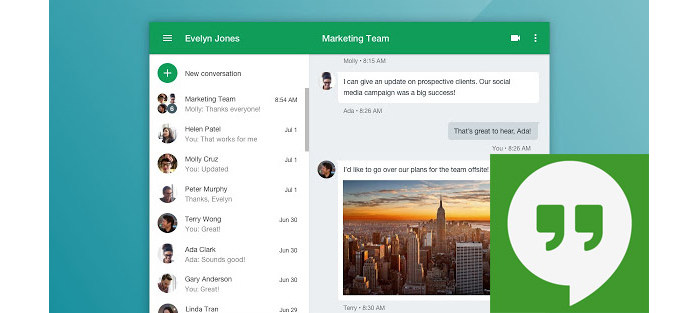
Google Hangouts'u varsayılan uygulamanız olarak uygulamak için Hangout için SMS metin mesajı ayarlamanız gerekir. Ancak Hangout, çift SIM kartı desteklemez.
1. Adım Android Hangouts uygulamasını başlatın ve sol üst köşedeki "Menü" ye hafifçe vurun.
2. Adım "Ayarlar"> "SMS" seçeneğine dokunun.
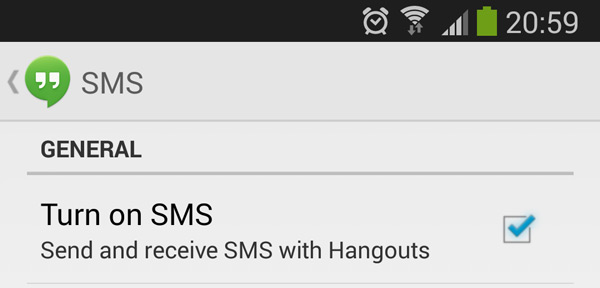
3. Adım Ayarı "SMS etkin" olarak değiştirmek için "SMS devre dışı" öğesine dokunun. Eski bir cihaz kullanıyorsanız, "SMS'i aç" ın yanındaki kutuyu işaretlemeyi deneyin.
4. Adım "Varsayılan SMS Mesajlaşma Hesabı" na hafifçe vurun ve bir Google hesabı seçin. Ardından, kısa mesajlarınız bu hesaptaki Hangouts görüşmelerinizle görüntülenir.
Metin mesajlarını ayrı bir profilde (Google Hesabı altında değil) istiyorsanız, SMS'e dokunun. SMS profilinizi görmek için Menü Menüsü'ne dokunun. Üstte SMS profiline dokunun.
Android telefonunuzdaki Hangouts. Google Hesabınızdan çıkış yaptığınızda, Hangouts uygulamasında yine de kısa mesaj gönderip alabilirsiniz. Hangouts iletileri göndermek veya video görüşmeleri yapmak istiyorsanız Google Hesabınızda tekrar oturum açmanız gerekir.
Bu bölüm, Google Hangout'ta nasıl SMS veya MMS mesajı gönderileceğini gösterir.
1. Adım Cihazınızın Hangouts uygulamasına gidin. Sağ alt taraftaki artı benzeri simge olan "Ekle" ye hafifçe vurun. "Yeni SMS" i seçin.
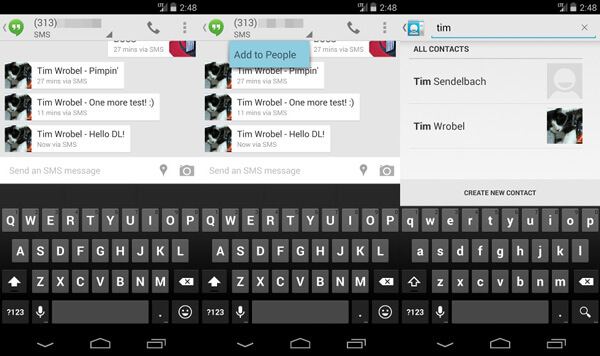
2. Adım Alıcının adını veya telefon numarasını yazın.
Notlar:Uluslararası seyahat ediyorsanız, kişilerinizi ve telefon numaralarınızı çevirirken veya mesaj gönderirken (evinizde veya seyahat ettiğiniz yerde yerel olsa bile) her zaman "+" işaretini ve ülke kodunu kullanın.
3. Adım Mesaj içeriğinizi yazmak için "Devam" okuna ve "Gönder" simgesine dokunun.
Notlar:Üç noktalı simge> "Kişilere ekle"> "Yeni kişi oluşturma" ya dokunarak numarayı mevcut bir numaraya ekleyerek kişilerinize bir numara kaydedebilirsiniz.
Hangouts, MMS mesajları göndermenizi sağlar ve mesaja ek iliştirebilirsiniz. Ekranın altından bir ek türü seçebilirsiniz:
Emoji: Nasıl hissettiğinizi göstermek için mesajınıza bir emoji ekleyin.
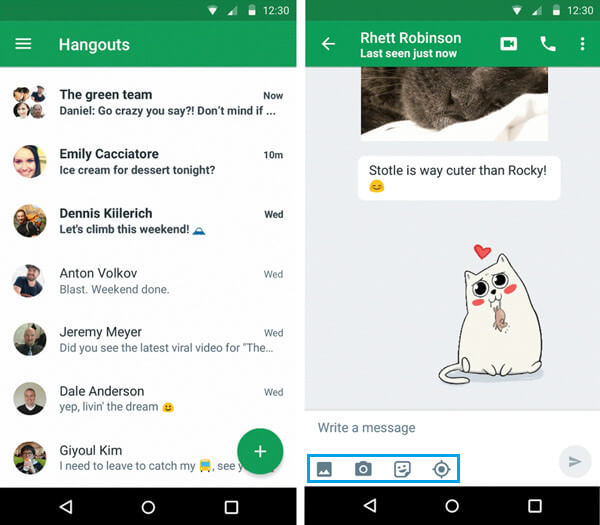
resim ekle: Cihazınızın galerisinden bir veya daha fazla fotoğraf gönderin.
Fotoğraf çek: Fotoğraf çekmek.
Etiket ekle: Resimli bir çıkartma ile sohbetinize kişilik katın. Etiketler yalnızca operatör Hangouts sohbetinde veya Google Voice metin konuşmalarında gönderilebilir, operatör kısa mesajlarında gönderilemez. Hangouts'ta sohbet etmek için, dokunarak alıcınıza davet gönderin.
Konum ekle: Geçerli konumunuzu veya haritadaki başka bir konumu ekleyin. Konum eklendikten sonra mesaj otomatik olarak gönderilir.
Önemli Hangout iletileri mi kaybettiniz? Kayıp Hangout Mesajları Nasıl Kurtarılır? Hangout iletilerine devam etme yollarını öğrenin.
Gmail'inizi etkinleştirin Hangouts sohbetlerinizi otomatik olarak kaydederse, yanlışlıkla sildiğinizde veya kaybettiyseniz Gmail'de Hangouts iletilerini bulmayı ve incelemeyi deneyebilirsiniz.
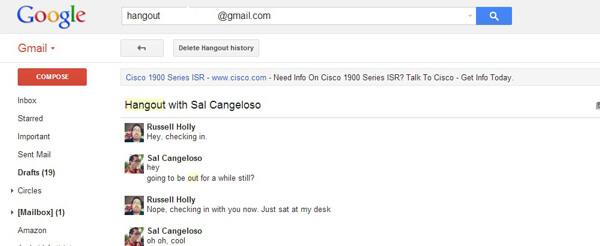
1. AdımBilgisayarınızda Gmail'i açın. Bunun Hangouts için kullandığınız hesapla aynı olduğundan emin olun.
2. AdımSayfanın sol tarafında, Gmail etiketleri listenizin altındaki Diğer'i tıklayın.
3. AdımSohbetler'i tıklayın. Kaydettiğiniz tüm Hangouts geçmişlerinizin bir listesini görürsünüz.
4. AdımOkumak istediğiniz Hangout'u bulun ve tıklayarak açın.
Kişiler, kısa mesajlar, resimler, belgeler, videolar ve daha fazlası gibi Android dosyalarını kaybettiğinizde veya sildiğinizde, profesyonelleri indirebilirsiniz Android Data Recovery programı kurtarmak için. Bu yazılımla Hangouts iletilerini geri alma şansınız daha yüksektir.
1. AdımPC / Mac'te Android Veri Kurtarma'yı başlatın ve Android cihazınızı bir USB kablosuyla bağlayın. Telefonunuzda "Güven" e dokunmanız ve bu programın telefonunuzu algılamasına izin vermeniz gerekir.

2. AdımBağlandıktan sonra, bu Android Veri Kurtarma arayüzüne gireceksiniz. "Mesajlar" ı işaretleyin ve ardından tarama işlemini başlatmak için "İleri" yi tıklayın.

3. AdımBağlandıktan sonra, bu Android Veri Kurtarma arayüzüne gireceksiniz. "Mesajlar" ı işaretleyin ve ardından tarama işlemini başlatmak için "İleri" yi tıklayın.

Bu makalede, esas olarak Android Google Hangouts'ta nasıl SMS / MMS mesajı gönderileceğini ve Hangouts için Android Veri Kurtarma'nın nasıl kurtarılacağını öneriyoruz. Daha iyi fikirleriniz varsa aşağıya yorum bırakın.
Ayrıca ilginizi çekebilir: Google Hangout'lar nasıl kaydedilir?.